Language Reactor (2024)

Vous étudiez le chinois et cherchez toujours de nouvelles façons de rendre votre apprentissage plus sympa et intéressant ?
Vous êtes fans de Netflix ?
Continuez de lire, on a le MEILLEUR outil d’apprentissage à vous présenter !
Est-ce que ‘Language Reactor’ vous dit quelque chose ?
Anciennement ‘Language Learning with Netflix’
Ce n’est pas une application, ni un site internet, mais plutôt une extension de Google Chrome qui vous changera la vie et rendra vos études des langues étrangères bien plus sympas et efficaces.
Language Reactor || Qu’est-ce que Language Reactor ?
Language Reactor || Comment fonctionne Language Reactor sur Netflix ?
Language Reactor || Comment fonctionne Language Reactor sur YouTube ?
Language Reactor || Comment télécharger Language Reactor ?
Language Reactor || Vaut-il la peine d’être téléchargé ?
Language Reactor || Phrase Pump
Language Reactor || Chatbot – Partenaire de conversation
Language Reactor || Pour les livres et sites web
Language Reactor || Abonnement Pro
Language Reactor || FAQs
Mais avant de commencer :
Si vous préférez regarder plutôt que lire, ou souhaitez simplement voir LR en action… Max est votre homme ! Il vous explique tout ce qu’il faut savoir sur Language Reactor :
Qu’est-ce que Language Reactor ?
Pour commencer, une petite définition :
Qu’est-ce qu’une extension au juste ?
Une extension est un petit logiciel intégré dans un navigateur pour customiser et améliorer votre expérience utilisateur.
On parle ici d’une extension Google Chrome, et fonctionnera donc uniquement sur un navigateur Chrome.
Si vous n’avez pas Chrome, on vous recommande de le télécharger en ligne, ça ne prend que quelques secondes ! (tapez juste dans Google, ‘télécharger Chrome’)
Language Reactor, ou LR, est une extension vous permettant d’apprendre du vocabulaire et d’analyser des phrases tout en regardant votre film/série préférée sur Netflix, ainsi que YouTube.
Vous allez adorer l’utiliser, surtout si vous apprenez une, deux, trois langues ou plus !
Language Reactor a été créé par David Wilkinson et Ognjen Apic, deux développeurs indépendants.
Ils ont commencé à travailler sur le projet il y a quelques années, et l’ont officiellement lancé en décembre 2019. Pas besoin de préciser que l’extension a été un succès immédiat !
NOTE – Ce n’est PAS une extension officielle de Netflix, mais une indépendante créée par deux passionnés de langues étrangères pour les passionnés de langues étrangères à travers le monde, donnant à tous la possibilité d’apprendre et d’étudier de façon bien plus amusante.
LE SAVIEZ-VOUS ? || Language Reactor dispose de plus de 30 langues !
Vous pouvez retrouver toutes les langues disponibles sur le catalogue Netflix.

Films Chinois en Streaming | La Liste Ultime des Sites de Streaming Chinois (pour 2025)
Regarder des Films Chinois en Streaming | La Liste Ultime Une liste de sites pour regarder des films chinois en streaming gratuitement pour 2025, ça vous dit ? On vous a préparé LA liste ultime de sites pour regarder des…
Comment fonctionne Language Reactor sur Netflix ?
Language Reactor est un outil d’apprentissage intégré à votre compte Netflix, vous permettant de regarder des films/séries avec deux lignes de sous-titres, une dans la langue d’origine du film, et une deuxième dans la langue de votre choix.
Disons que vous êtes américain et regardez un film chinois, vous aurez alors les sous-titres en chinois (langue d’origine) en première ligne et en anglais (la langue que vous aurez choisie) juste en dessous.
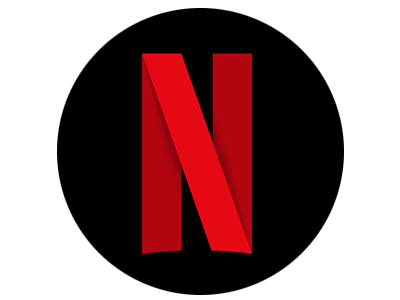
Je vous montre comment ça fonctionne :
Les captures d’écran suivantes proviennent d’une série chinoise sur Netflix appelée 流星花园 (liúxīng huāyuán), « Meteor Garden« . Une série très populaire sortie en 2018, basée sur le fameux manga japonais « Boys Over Flowers » ou 花より男子 Hana Yori Dango.
Tout d’abord, la première chose à savoir sur Language Reactor, est qu’il est possible de l’activer et de le désactiver à tout moment, autant de fois que vous voulez.
LLN n’a pas besoin d’être actif tout le temps, vous choisissez vraiment quand vous voulez activer les doubles sous-titres ou si vous voulez regarder votre film sans.
En haut à droite de votre écran, cliquez sur l’icône des trois petites lignes pour afficher la liste de tous les sous-titres, ligne par ligne.
De là, vous pourrez les écouter autant de fois que vous le souhaitez en cliquant sur le bouton play ⏯, et retourner à la scène de chaque sous-titre pour écouter le personnage parler en cliquant sur la phrase.
En bas à droite de votre écran, cliquez sur la petite flèche pour afficher les sous-titres. Vous pourrez surligner certains mots de la phrase et voir leur traduction.

Une fois que vous aurez fait tout ça (3 clics en fait) votre écran ressemblera à l’exemple un peu plus bas 👇
Avoir les sous-titres visibles de cette façon vous permet de surligner des mots et découvrir leur traduction, prononciation, exemples d’utilisation et mêmes des liens vers des dictionnaires externes.
Vous pourrez sauvegarder vos mots et phrases favorites, et avoir accès à bien d’autres fonctionnalités en vous inscrivant.

Si vous souhaitez changer la langue au milieu du film, c’est possible en cliquant sur l’icône des réglages en bas à droite de l’écran.
Mais c’est quoi « l’auto-pause » juste à côté ?
C’est une autre fonction très utile de Language Reactor. Une fois activé, l’écran pause automatiquement pour vous laisser lire et surligner les sous-titres. Vous pouvez ensuite taper sur la touche espace de votre clavier pour continuer le visionnage.
Ok, on retourne à nos boutons (de réglages, oui je suis très drôle).
À gauche de votre écran, vous trouverez un grand nombre de raccourcis de clavier pour vous aider à naviguer plus rapidement. Les raccourcis repeat et play/pause sont mes préférés !
Vous verrez tout d’abord sur le côté droit, votre langue audio et de sous-titres Netflix, que vous pourrez modifier dans les réglages de Netflix directement.
Vous pouvez ensuite sélectionner la langue de traduction spécifique à LR en faisant défiler les différents choix, et n’oubliez pas de cocher la case ‘show human translation’ pour que les sous-titres s’affichent.
Il est également possible de changer la vitesse, et de cocher d’autres cases selon vos préférences et utilisation.
Une fois que tout est prêt, il ne vous reste plus qu’à profiter et apprendre !

Comment fonctionne Language Reactor sur YouTube ?
Jetons un coup d’œil à Language Reactor pour YouTube plus en détail avec quelques captures d’écran pour voir comment tout cela fonctionne.
Après avoir téléchargé l’extension, allez sur votre YouTube, vous verrez que Language Reactor est déjà configuré et vous demandera votre langue maternelle, afin de savoir quels sous-titres configurer par défaut.
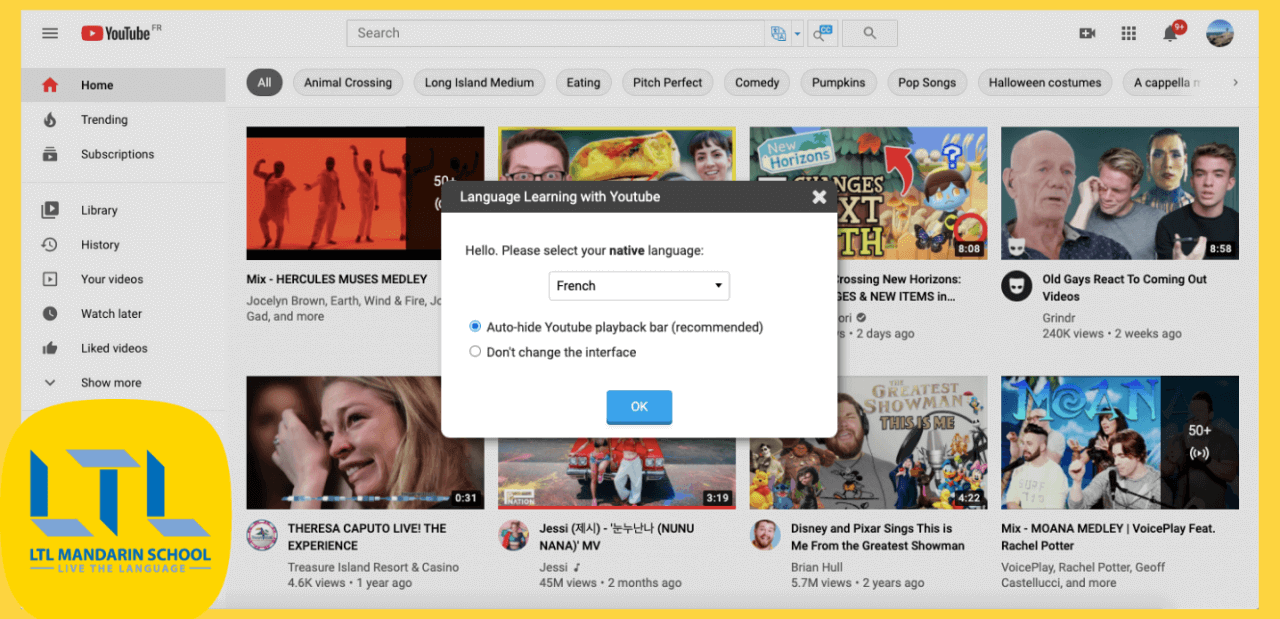
Je vais prendre l’exemple de notre vidéo intitulée « Chinese Language Programs – 3 Ways to Learn Chinese in China« . Dans cette vidéo, notre directeur marketing Max, originaire du Royaume-Uni, explique comment apprendre le chinois.
Choisissez la vidéo que vous souhaitez regarder, vous verrez que l’outil LR occupe l’autre moitié de l’écran et que chaque phrase est traduite !
NE VOUS INQUIÉTEZ PAS || Vous pouvez activer et désactiver Language Reactor en un seul clic. Cette configuration n’est pas permanente, vous pouvez la désactiver à tout moment.
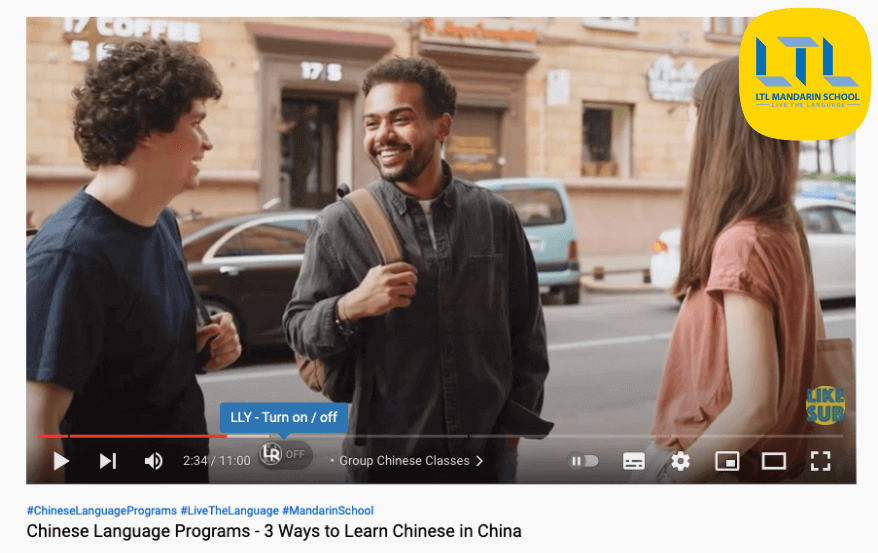
BON À SAVOIR || Language Reactor base sa traduction sur la traduction « auto-générée » déjà mise à disposition par YouTube. Si la vidéo n’a pas de traductions auto-générées, il est probable que LR ne fonctionnera pas correctement.
💡 CONSEIL || Veillez à cliquer sur « Subtitles/closed captions (c) » dans le lecteur vidéo, afin que LR sache exactement quelle langue traduire. Si vous ne cliquez pas dessus, LR vous dira « Veuillez sélectionner les sous-titres dans le lecteur YouTube ».
Vous pouvez également le faire en cliquant sur le bouton « Paramètres » dans le coin supérieur droit de LR et en sélectionnant vos langues préférées.
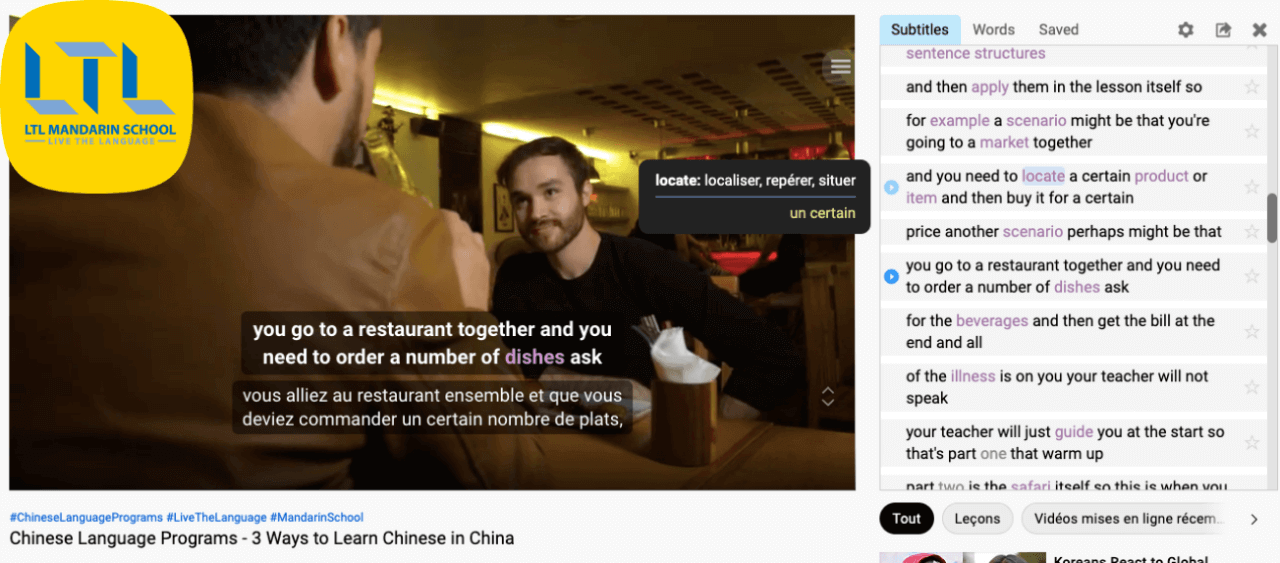
Vous voyez les sous-titres disposés un par un sur le côté ? Vous pouvez masquer cette section en cliquant sur la croix située dans le coin supérieur droit.
Vous pouvez cependant la conserver, car elle offre des fonctionnalités très intéressantes !
Lorsque vous regardez la vidéo, vous pouvez mettre les mots en surbrillance.
Si vous mettez les mots en surbrillance sur le lecteur YouTube, vous obtiendrez une courte traduction.
Si vous mettez les mots en surbrillance dans la section de droite, vous obtiendrez une traduction plus détaillée ainsi qu’un exemple d’utilisation de ce mot spécifique.
Les PARAMÈTRES/SETTINGS sont l’élément que nous voulons examiner plus en détail.
C’est ici que la magie opère.
Modifiez vos sous-titres et les langues de traduction, la police et sa taille, ce qui se passe au survol de la souris et avec les clics, ainsi que de nombreuses autres fonctions pour personnaliser LR.
C’est également ici que vous apprendrez à connaître les raccourcis clavier pour rendre l’expérience d’apprentissage plus fluide et plus facile.
Enfin, c’est ici que vous trouverez le lien très utile vers leur catalogue YouTube, où ils listent les meilleures chaînes à regarder en fonction de votre langue cible.
Voici le catalogue des chaînes YouTube de Language Reactor.
Avez-vous remarqué un changement dans votre barre de recherche YouTube ?
Vous avez maintenant deux boutons supplémentaires, conçus pour vous aider à trouver le contenu étranger que YouTube essaie de vous cacher.

Très simple, le bouton de gauche traduit la phrase écrite dans la barre de recherche, ce qui vous permet d’accéder à davantage de vidéos dans votre langue cible.
Par exemple, si vous cherchez « Apprendre le chinois » et que vous cliquez sur ce bouton, si vous avez choisi le chinois mandarin comme traduction par défaut, vous obtiendrez 学习中文.
Cela vous permet d’accéder à davantage de vidéos que vous n’auriez pas pu trouver en effectuant une recherche uniquement en anglais.
Comment télécharger Language Reactor ?
Il n’y a rien de plus facile.
Recherchez ‘Language Reactor’ dans Google ou cliquez ici pour aller directement sur la page de téléchargement.
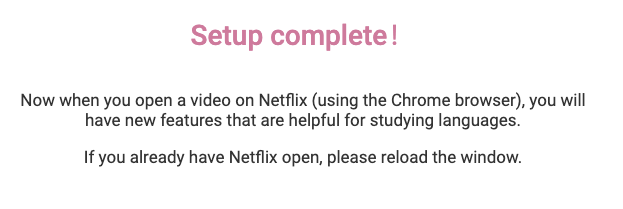
Cliquez sur « ajouter à Chrome » et le téléchargement dans votre navigateur Chrome ne prendra que quelques secondes.
Vous serez dirigé vers le site officiel avec des instructions sur l’utilisation de l’extension.
Devriez-vous le télécharger ?
Si vous aimez regarder Netflix, et êtes en plein apprentissage d’une langue étrangère mais êtes ennuyés par vos manuels scolaires et applications, alors Language Reactor risque bien d’être votre prochain outil d’apprentissage préféré !
Mais quand bien même, si vous n’êtes pas convaincus, je vais vous donner quelques raisons supplémentaires.
Pour commencer, c’est GRATUIT. Et on ADORE les ressources d’apprentissages gratuites, n’est-ce pas?
Vous pouvez bien sûr vous créer un compte PRO pour plus de fonctionnalités (je pense surtout à la possibilité de sauvegarder des mots en favoris).
Mais sachez que la version de base est largement suffisante pour commencer, surtout si cela ne vous gêne pas de prendre des notes et de noter le vocabulaire dans un carnet.
Aussi, le téléchargement est très rapide, Language Reactor est très facile d’utilisation et vous pouvez l’activer/désactiver comme bon vous semble, tout en regardant votre film/série.
Sans oublier bien sûr de mentionner à quel point il est facile de surligner des mots pour découvrir leur traduction et leur prononciation.
Et les 30 langues disponibles alors ? Vous pouvez apprendre absolument toutes les langues que vous voulez !
Et oui, vous l’aurez remarqué, je suis fan.
Le seul inconvénient jusqu’ici est l’impossibilité d’installer l’extension dans un autre navigateur que Chrome, et le fait qu’elle ne soit pas non plus disponible sur smartphone et tablette.
MAIS, n’oublions pas que Language Reactor a été mis en ligne fin 2019 seulement.
L’extension sera d’ailleurs bientôt disponible sur Firefox et Edge !
Téléchargez-le dès maintenant, testez-le et dites-nous ce que vous en pensez ! Si vous aimez apprendre le chinois à la maison, n’hésitez pas à jeter un coup d’oeil à nos cours en ligne !

Le guide ultime pour utiliser un VPN en Chine (2025) || Toutes les réponses à vos questions
Comment utiliser un VPN pour la Chine, lequel télécharger, gratuit ou payant… Nous répondons à vos questions pour vous aider à préparer votre voyage.
Phrase Pump de Language Reactor
Phrase Pump est une fonctionnalité assez récente, datant du début de l’année 2023, et nous l’adorons.
Si vous préférez en entendre parler dans une vidéo, regardez Max expliquer comment tout cela fonctionne dans la vidéo un peu plus bas.
Phrase Pump vous permet d’apprendre de nouvelles phrases et de nouveaux mots générés par le site web lui-même, qui devraient correspondre à votre niveau de langue.
Il s’agit d’un outil particulièrement utile pour tous ceux qui étudient avec les méthodes de répétition SRS ou d’exploration de phrases, et il est disponible pour plusieurs langues à la fois.
Avec un système de flashcards similaire à Skritter et Anki, vous serez confronté à du vocabulaire et à des phrases. Ils seront d’abord flous, mais prononcés à voix haute, et vous aurez la possibilité, en bas de l’écran, de les rejouer, de révéler les mots/phrases et de passer à la suivante.
Vous pouvez bien sûr marquer les mots comme connus ou comme appris afin de pouvoir les revoir plus tard.
Jetez un coup d’œil ici :
Partenaire de conversation // Chatbot
Cette toute nouvelle fonctionnalité de Language Reactor vous permettra de discuter en ligne avec un interlocuteur IA, de manière très similaire à Langotalk.
Sélectionnez votre langue préférée dans la longue liste de langues disponibles, choisissez votre sujet de discussion parmi les trois options proposées et commencez à parler !
Vous pouvez taper vos phrases ou parler à voix haute.
Cette fonctionnalité est une expérience beta. Language Reactor invite tous les utilisateurs à rejoindre le chat sur leur Forum pour discuter des améliorations futures.
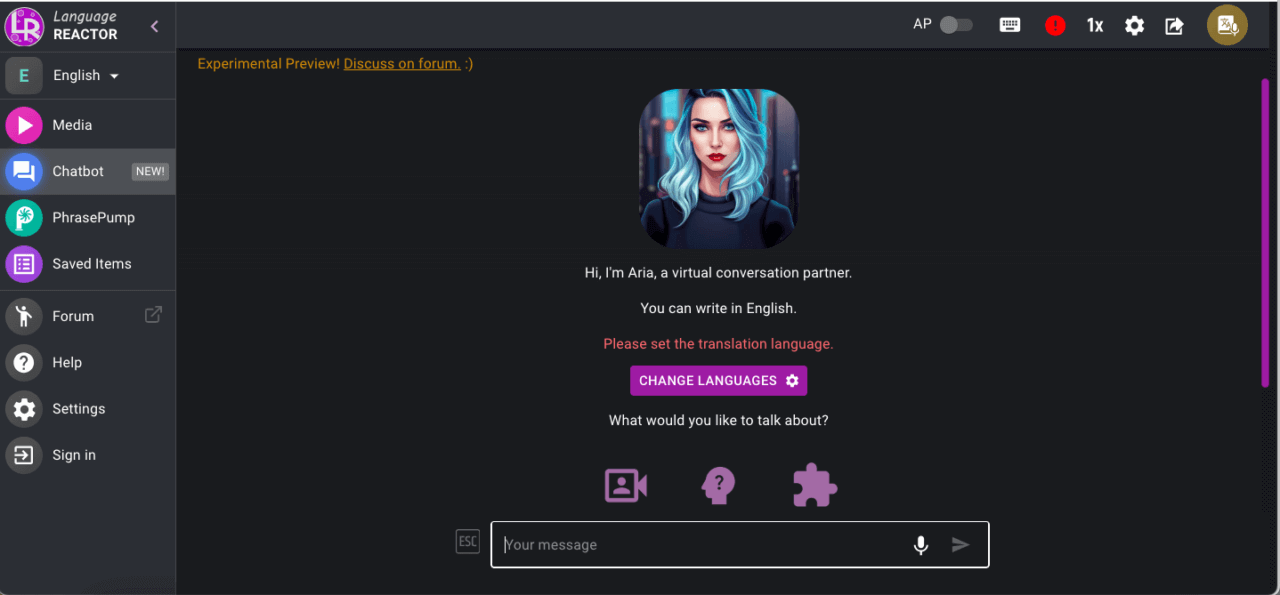
Language Reactor pour livres et sites web
Netflix et YouTube ne sont pas les seules plateformes à utiliser Language Reactor !
Sur le site web de Language Reactor, vous trouverez un onglet intitulé « Books & Websites », qui vous permet de coller votre propre texte à traduire dans la langue de votre choix.
La fonction de synthèse vocale vous aidera à lire et à étudier le texte, avec les mêmes outils que sur Netflix et YouTube : cliquez sur un mot pour obtenir sa traduction, sa prononciation et des exemples de phrases.
NOTE || Cette fonctionnalité est en phase de test bêta, soyez patient pour qu’elle accueille quelques améliorations !
Language Reactor Pro
Language Reactor est entièrement gratuit, et dispose d’un abonnement pro disponible pour 5,62€/mois.
Les prix de Language Reactor seront de 13,12€ si vous payez tous les 3 mois ou de 37,50€ si vous payez tous les ans.
Le mode Pro permet d’accéder à des fonctionnalités supplémentaires telles que
- Sauvegarder des mots et des phrases que vous pouvez ensuite exporter dans Anki
- Sous-titres pour les films doublés (Netflix)
- Traduction automatique (Netflix), sous-titres plus adaptés aux étudiants en langues.
Et bien sûr, cet abonnement sert à soutenir les développeurs de Language Reactor, afin qu’ils puissent continuer à travailler dur sur de nouvelles fonctionnalités et améliorations.
FOIRE AUX QUESTIONS
Qu’est-ce que Language Reactor ?
Language Reactor, est un extension Google Chrome gratuite.
Elle vous permet d’apprendre des langues étrangères sur Netflix ou YouTube en affichant des sous-titres en deux langues, des traductions, exemples d’utilisation et bien d’autres !
C’est un outil que vous pouvez activez/désactiver quand bon vous semble pendant le visionnage, et pas besoin donc d’avoir peur d’ajouter trop de fonctions à votre Netflix.
Comment télécharger Language Reactor ?
Vous pouvez télécharger l’extension en recherchant ‘Language Reactor ‘ sur Google ou en cliquant ici pour aller directement sur la page de téléchargement de Google.
L’installation est très simple et prend simplement que quelques secondes.
Pourquoi utiliser Language Reactor ?
Vous pouvez utiliser Language Reactor pour étudier votre langue étrangère cible d’une nouvelle façon amusante, et mettre de côté les manuels scolaires et applications pour un moment.
On apprend tous de façon différente. Certaines personnes utiliserons uniquement des manuels scolaires, et apprennent en écrivant du vocabulaire à la main, encore et encore. D’autres auront besoin de diversifier leurs méthodes d’apprentissage pour ne pas s’ennuyer et maintenir leur intérêt dans la langue étudiée.
LR est simplement un autre moyen plus amusant d’apprendre une langue tout en regardant des films/séries et de développer les aspects lecture et écoute d’une langue étrangère.
Comment utiliser Language Reactor ?
Téléchargez l’extension, installez-la, ouvrez votre Netflix et commencez à regarder votre série préférée. Activez Language Reactor en bas de votre écran, sélectionnez la langue dans les réglages et c’est parti !
Vous pouvez également jeter un oeil à notre blog pour un tutoriel détaillé avec images.
Est-ce le même système sur YouTube ?
C’est exactement la même chose.
Consultez notre article sur Language Reactor YouTube, pour avoir le guide d’utilisation complet.
ÇA NE S’ARRÊTE PAS LÀ !
Vous souhaitez prendre des cours de chinois directement chez vous ? Essayez Flexi Classes, notre plateforme de cours en ligne disponible 24/7.
Nous proposons un essai gratuit de 7 jours à tous les nouveaux étudiants sur la plateforme.
Venez tester nos cours gratuitement et dites-nous ce que vous en pensez !
Pour en savoir plus sur LTL et ses nouvelles, abonnez-vous directement à notre newsletter :

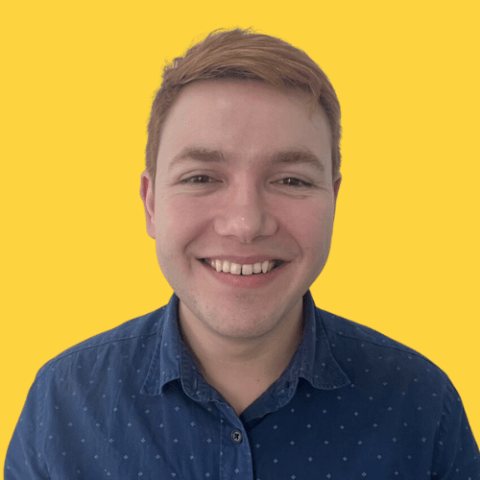 Bonjour, je m’appelle Manuel et je suis un Student Advisor à LTL. Envoyez-moi un message pour obtenir plus d’informations sur nos programmes de cours en Asie.
Bonjour, je m’appelle Manuel et je suis un Student Advisor à LTL. Envoyez-moi un message pour obtenir plus d’informations sur nos programmes de cours en Asie.





2 commentaires
J'adoooore LLN, les chengyus sont pas reconnus mais c'est ps grave il y a le pinyin et les traductions!!
LLN reste une extension Chrome très, très récente et on peut donc s'attendre à des améliorations dans le futur. N'hésitez pas à leur signaler directement sur le site internet les modifications possibles et toute remarque constructive pouvant les aider à se développer 🙂
Marine